En el artículo de hoy os voy a mostar cómo instalar vSphere ESXi 6.5 paso a paso. Como váis a ver, la instalación no es para nada compleja, pero tenemos que saber qué estamos haciendo en cada momento. Vamos al lío.
Lo primero que necesitamos para instalar VMware ESXi 6.5 es descargar la ISO, para ello nos vamos a la web de VMware en https://my.vmware.com y si no tenemos cuenta nos registramos. Vamos al apartado de descargars y buscamos en Datacenter por la ISO de VMware vSphere ESXi 6.5 Hypervisor.
Si no tenemos cuenta ni subscripción con VMware, podremos descargarnos las ISOs con licencia de evaluación.
Una vez descargada la ISO, la montamos en nuestro servidor para que autoarranque.
Cómo Instalar VMware ESXi 6.5
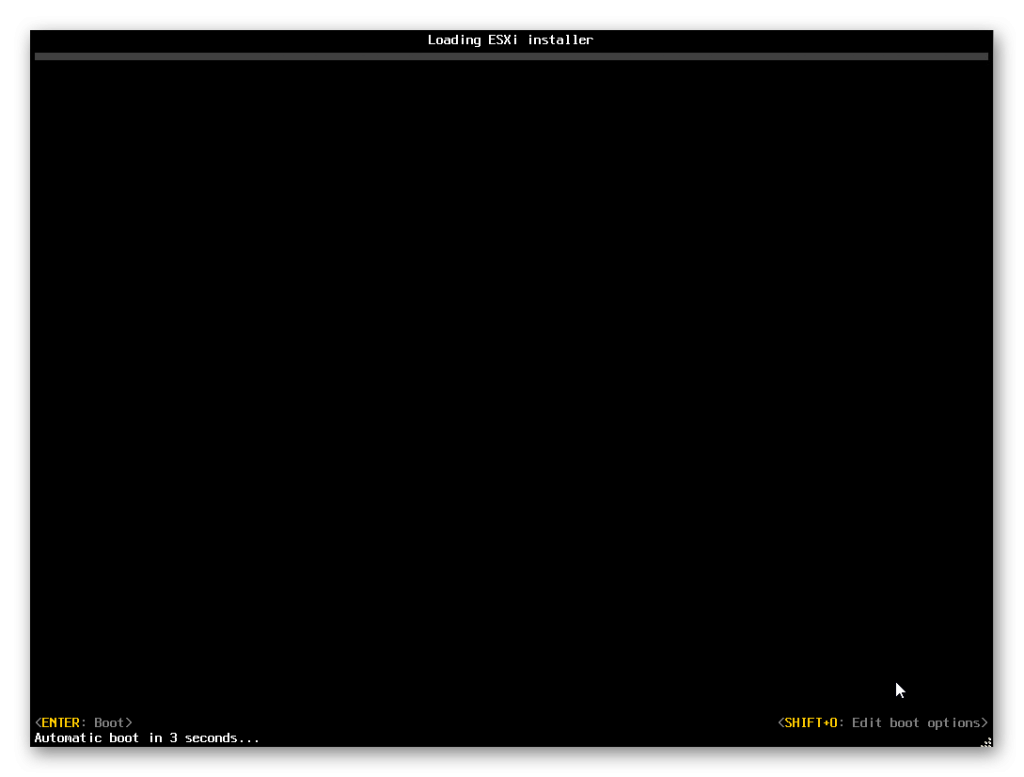
Autoarranca la ISO y empieza a cargar drivers necesarios.
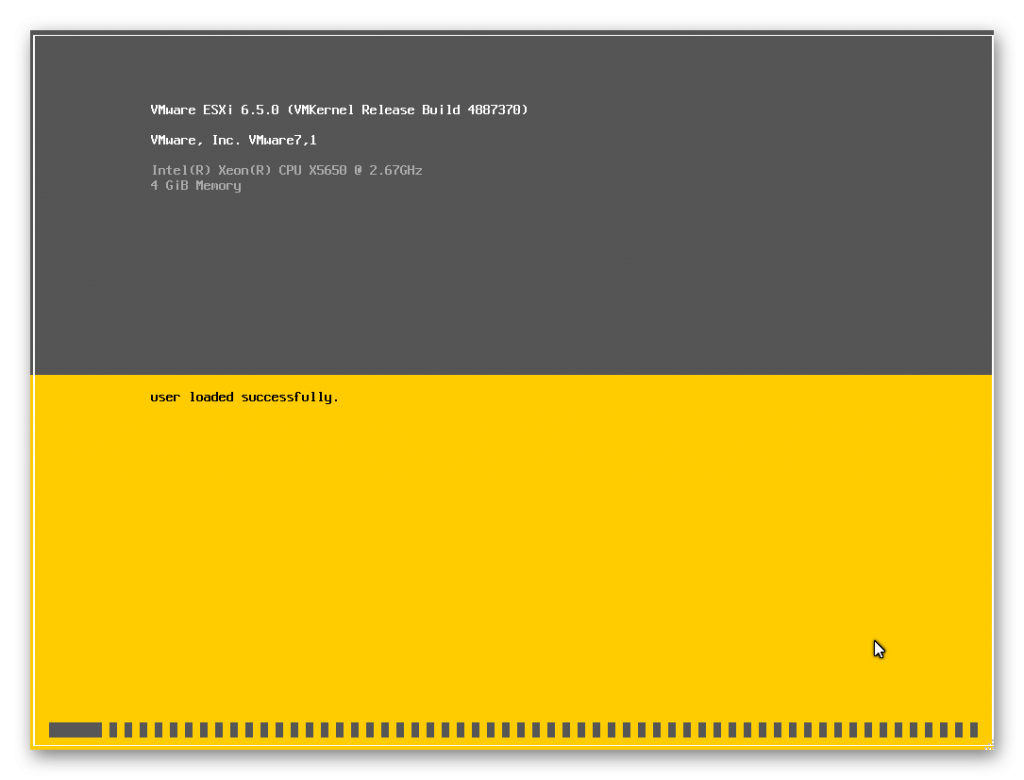
Nos indica que vamos a realizar la instalación de VMware ESXi 6.5
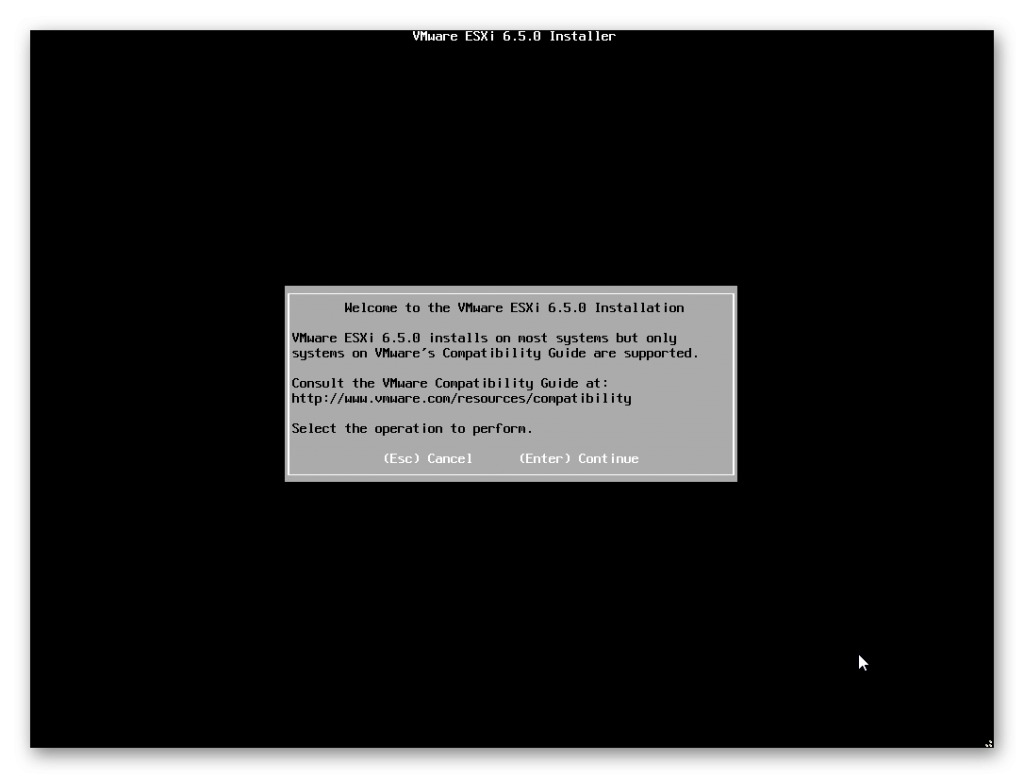
Aceptamos al licencia EULA.
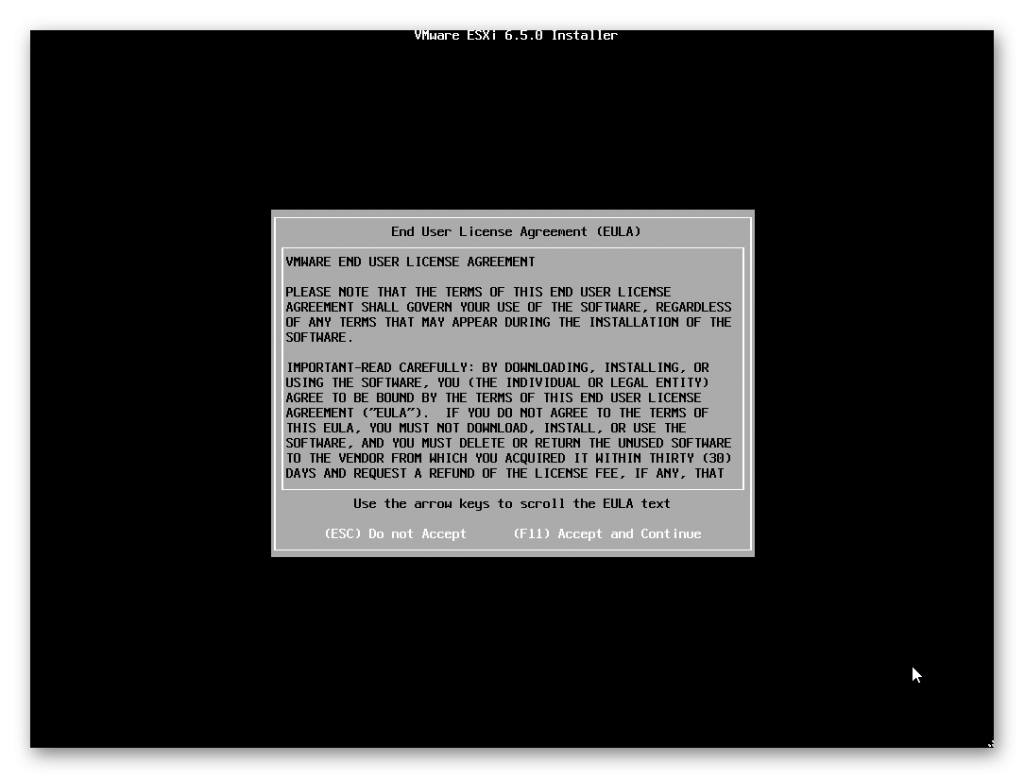
Y empieza a escanear para dispositivos disponibles y dónde poder instalar el SO.
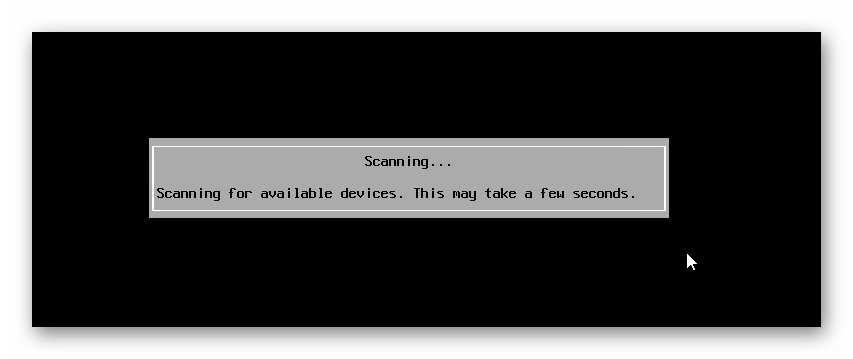
Nos detecta un disco en el cual instalaremos ESXi. Formateará con lo que perderemos todos los datos que haya.
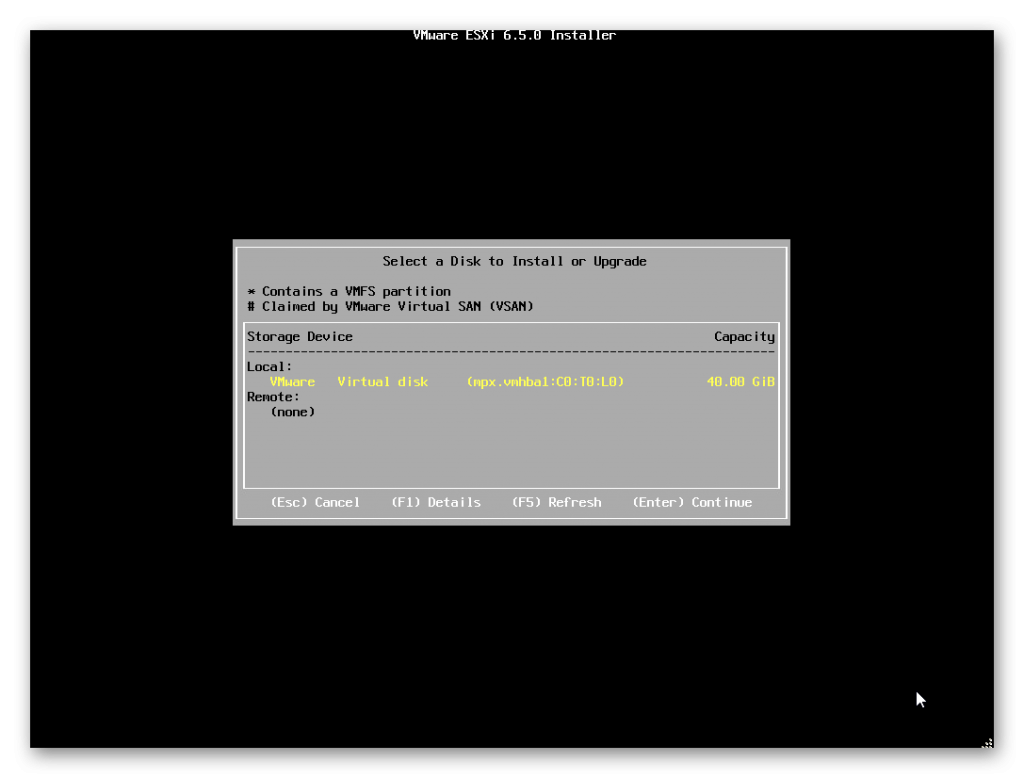
Indicamos el idioma del teclado.
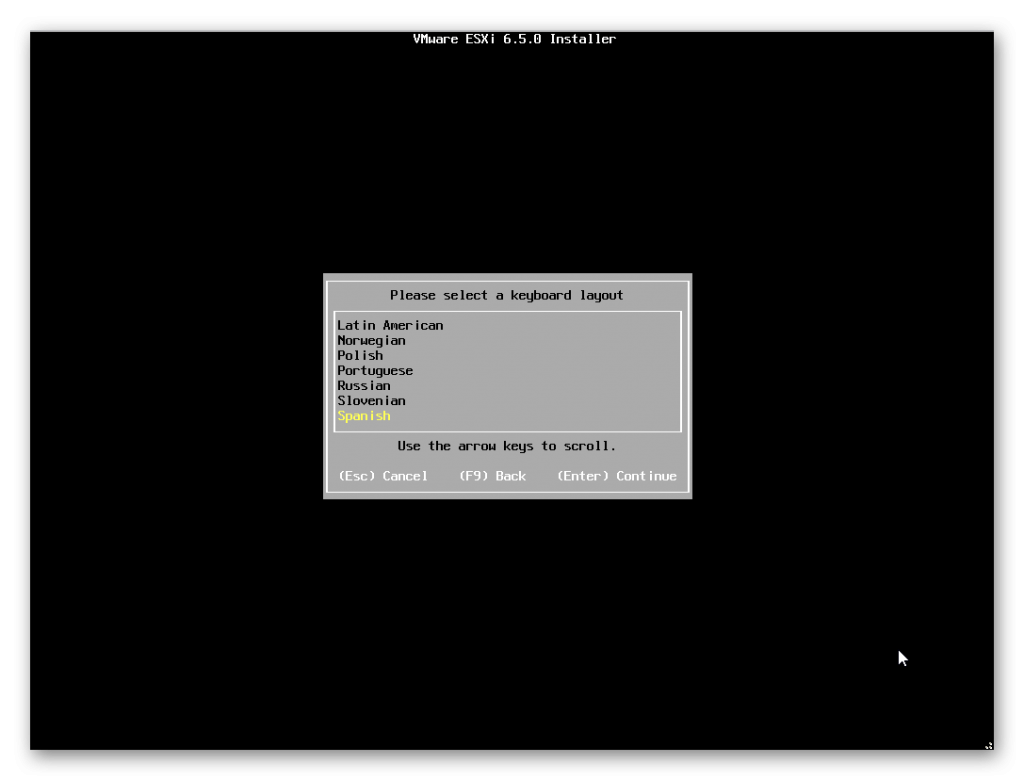
E introducimos el password de root.
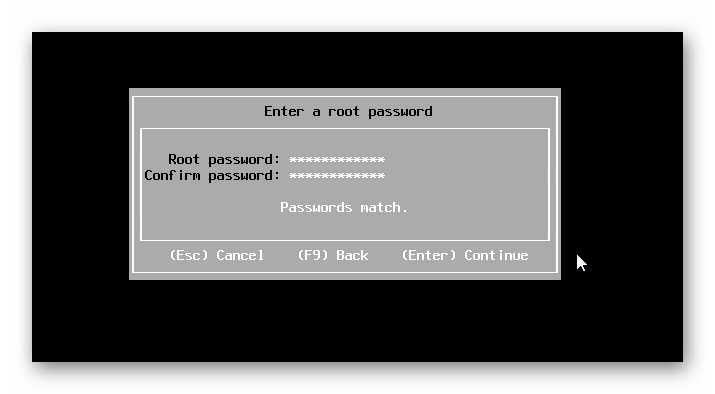
Y continua cargando modulos necesarios para la instalación.
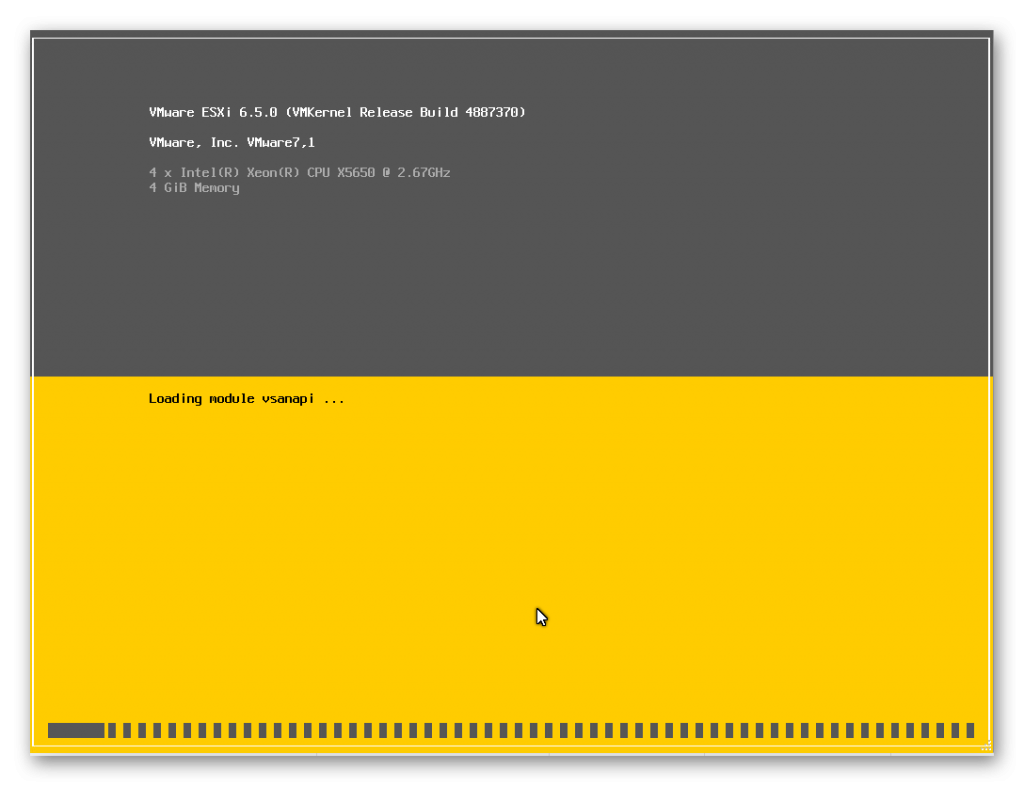
Pasados unos minutos empieza el proceso de instalación tras pulsar F11.
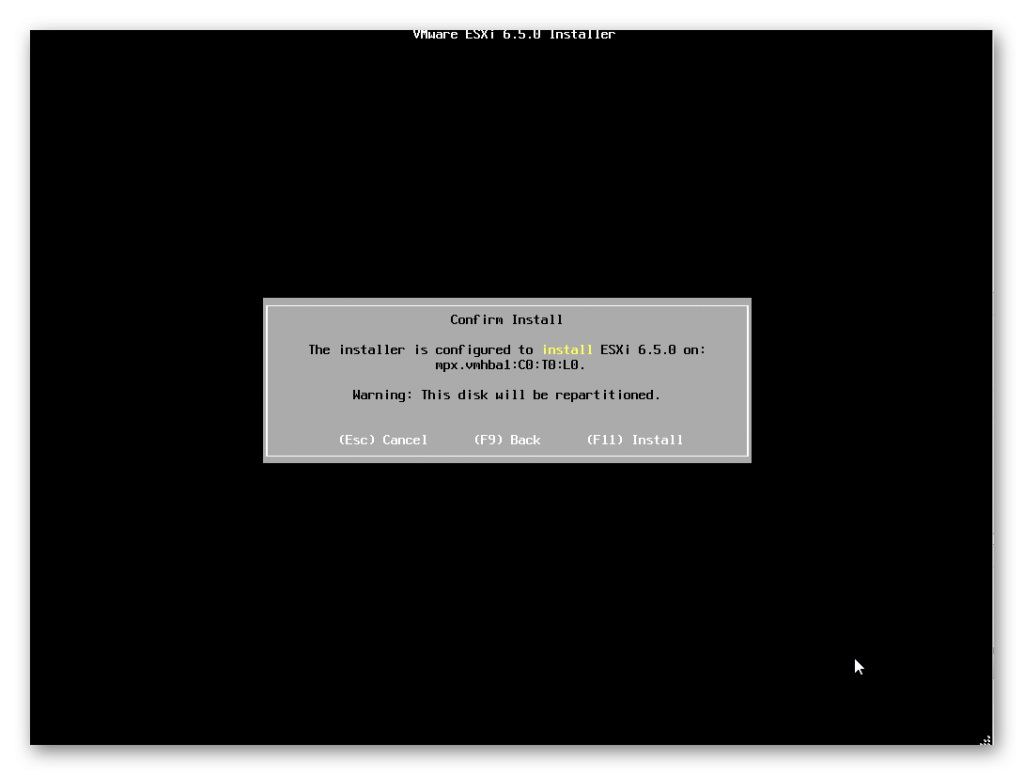
Y empieza la instalación.
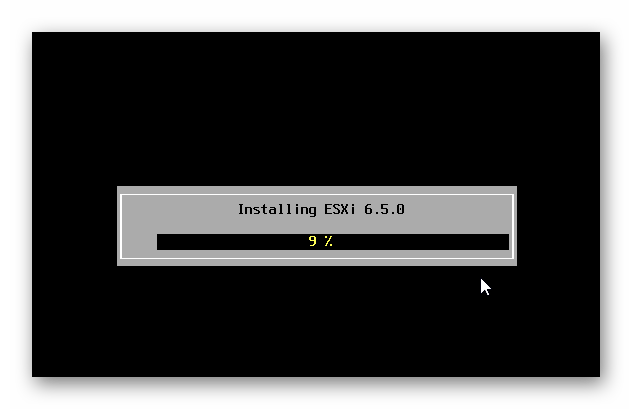
Tras unos minutos acaba el proceso de instalación. Pulsaremos Enter para reiniciar.
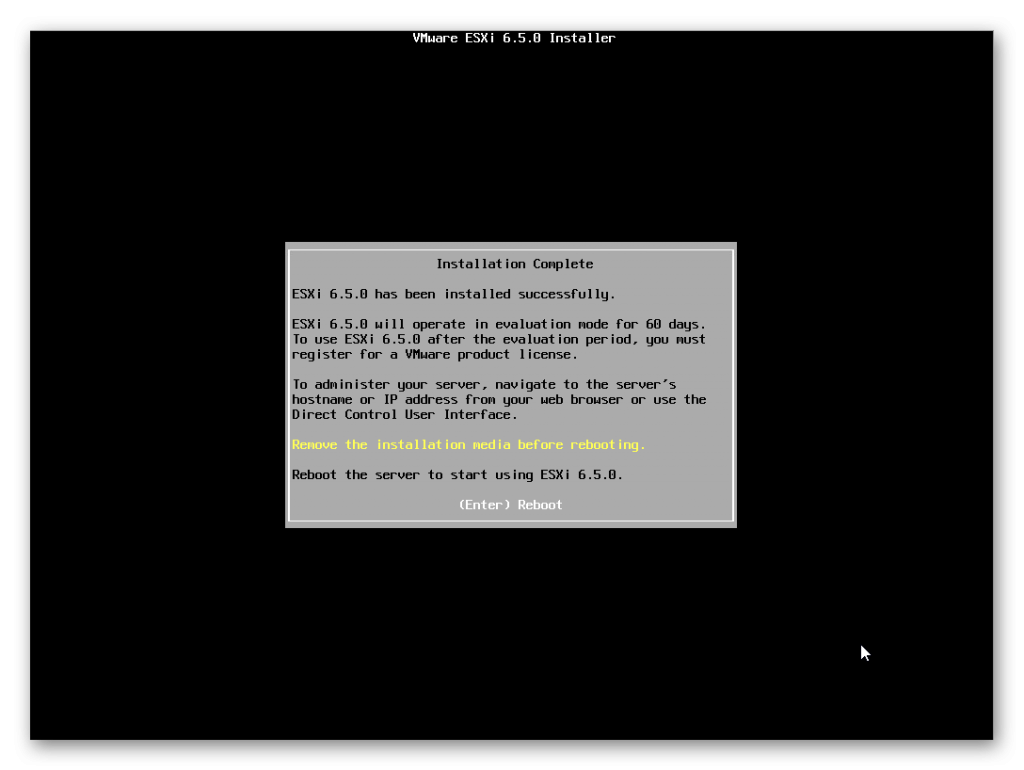
Y tras el reinicio, ésta es la pantalla que veremos por consola. Pulsaremos F2 para empezar la configuarción de ESXi.
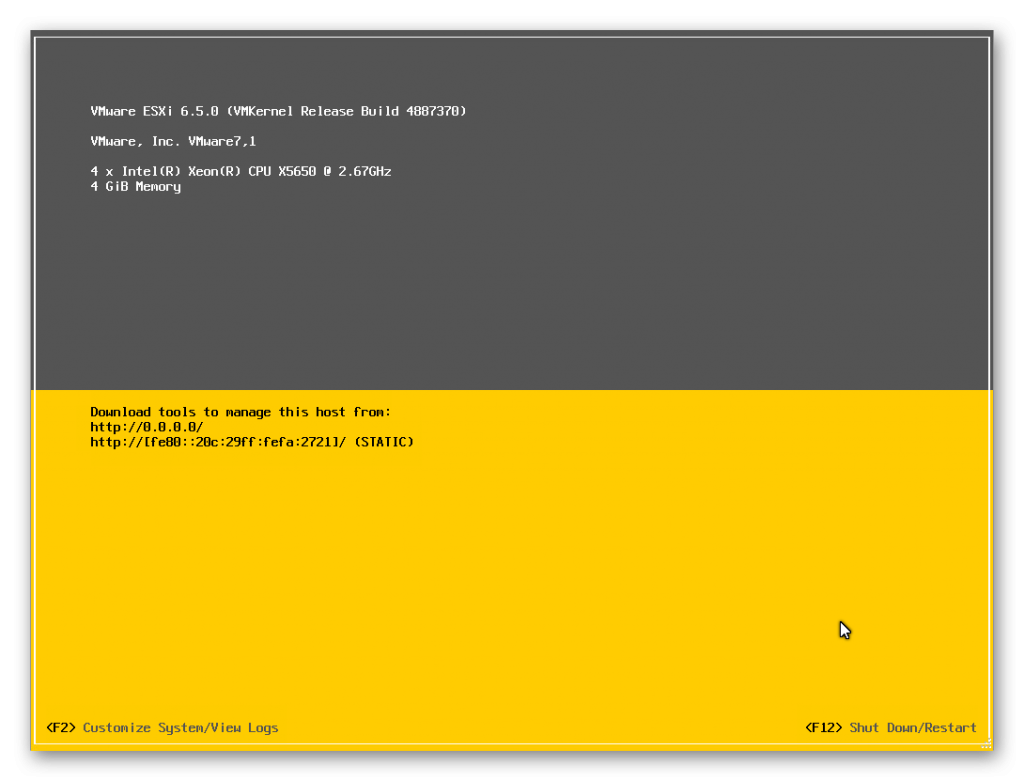
Cómo Configurar VMware ESXi 6.5
Lo primero que haremos será pulsar F2 para administrar nuestro servidor ESXi.
Introduciremos las credenciales de root para poder acceder al menu de Customize System.
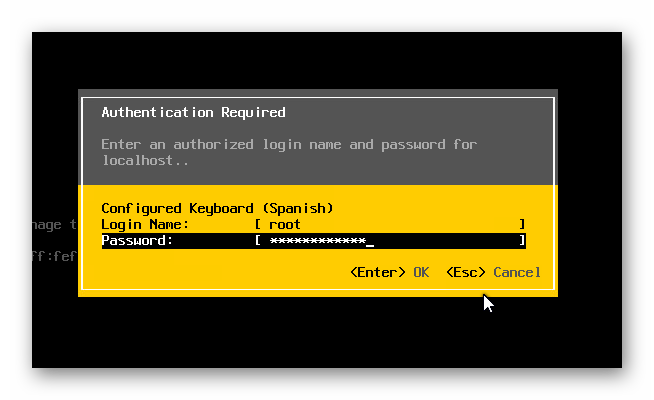
En el menú de System Configuration podremos configurar nuestro server. Añadir IP, configurar cuantas NICs usaremos para management, testear la conectividad de red, resetear los servicios de management, habilitar la Shell y acceso por SSH, etc…
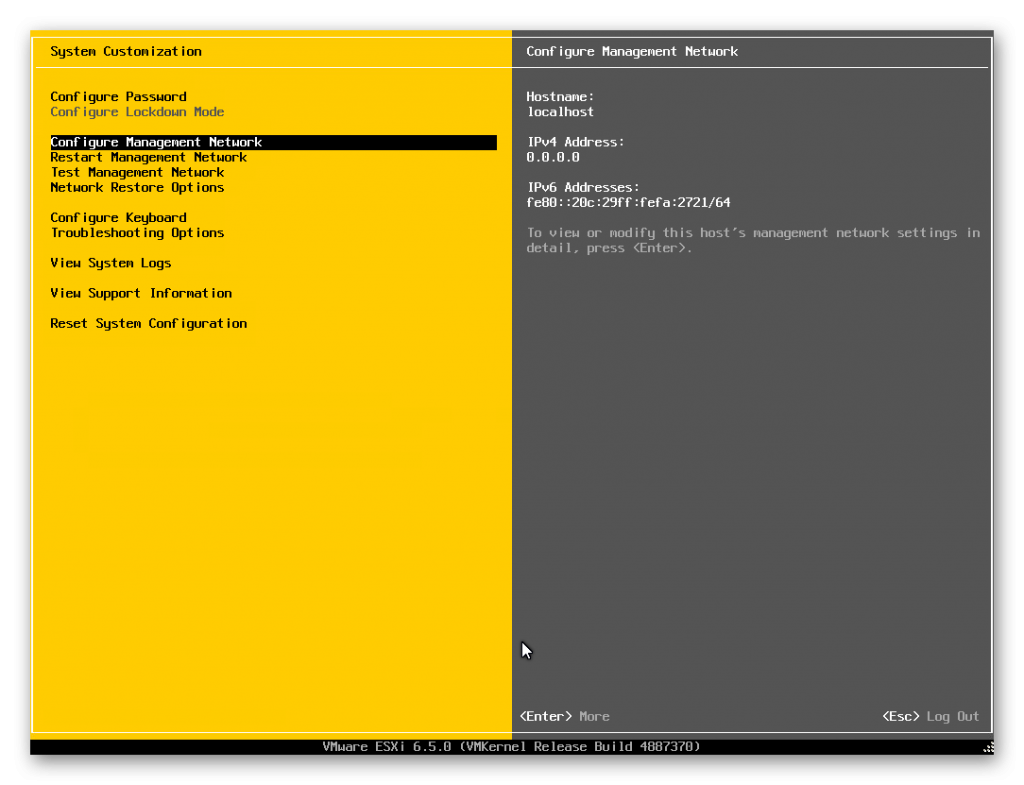
Vamos a configurar la red seleccionando Configure Management Network
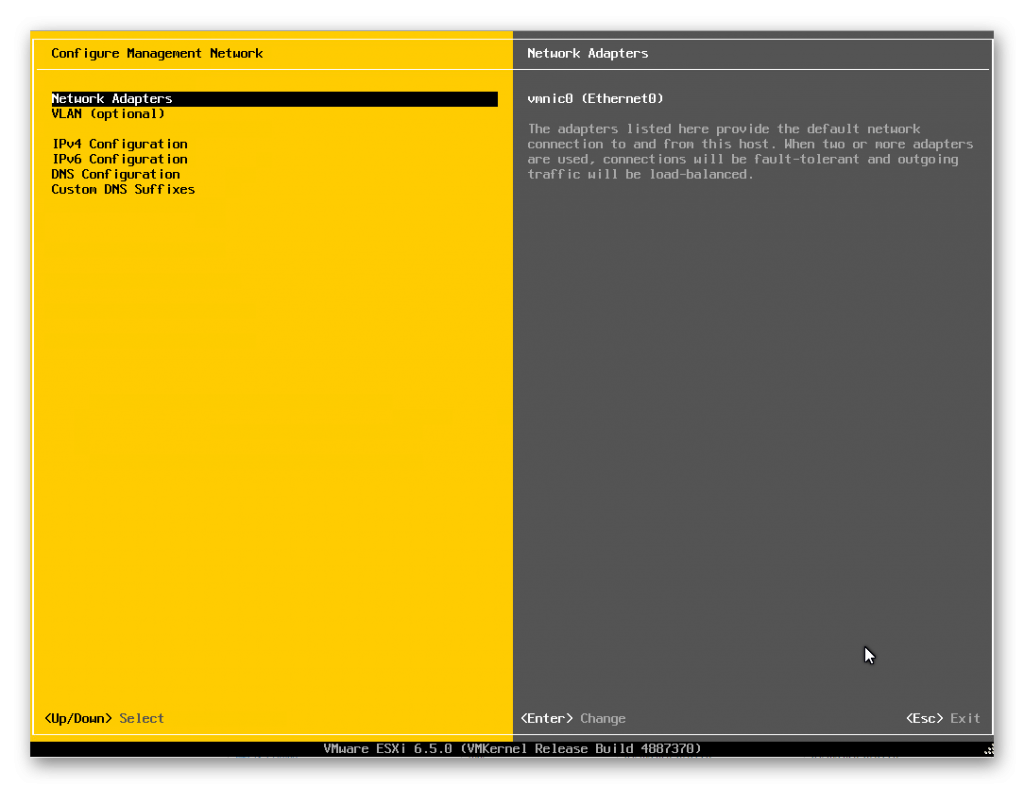
Dentro de éste menú, podremos configurar cuantas NICs usaremos para management ( lo recomendado por VMware es 2), asignar VLANs, asignar IPs y configuración DNS.
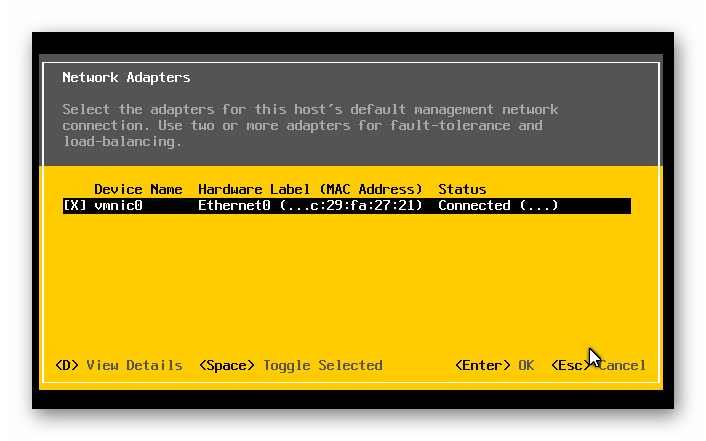
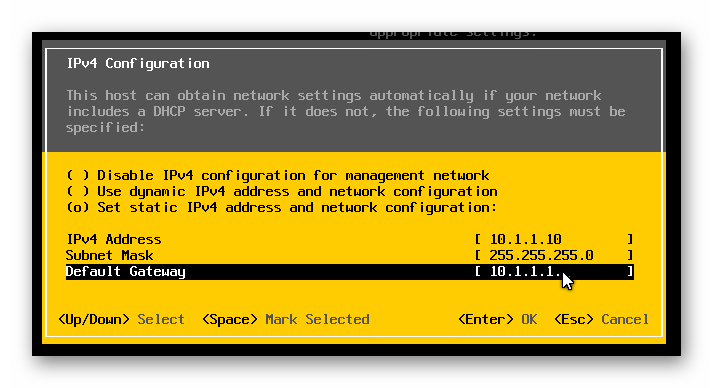
Asignamos una IP y guardamos los cambios.
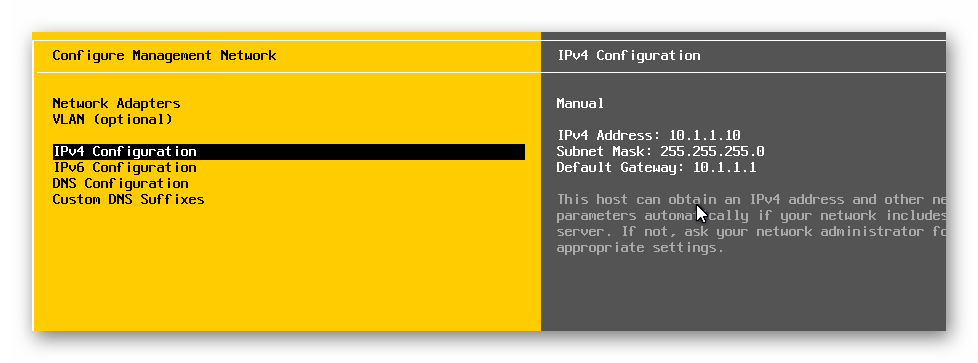
Una vez asignada la IP nuestro server está listo para usarse.
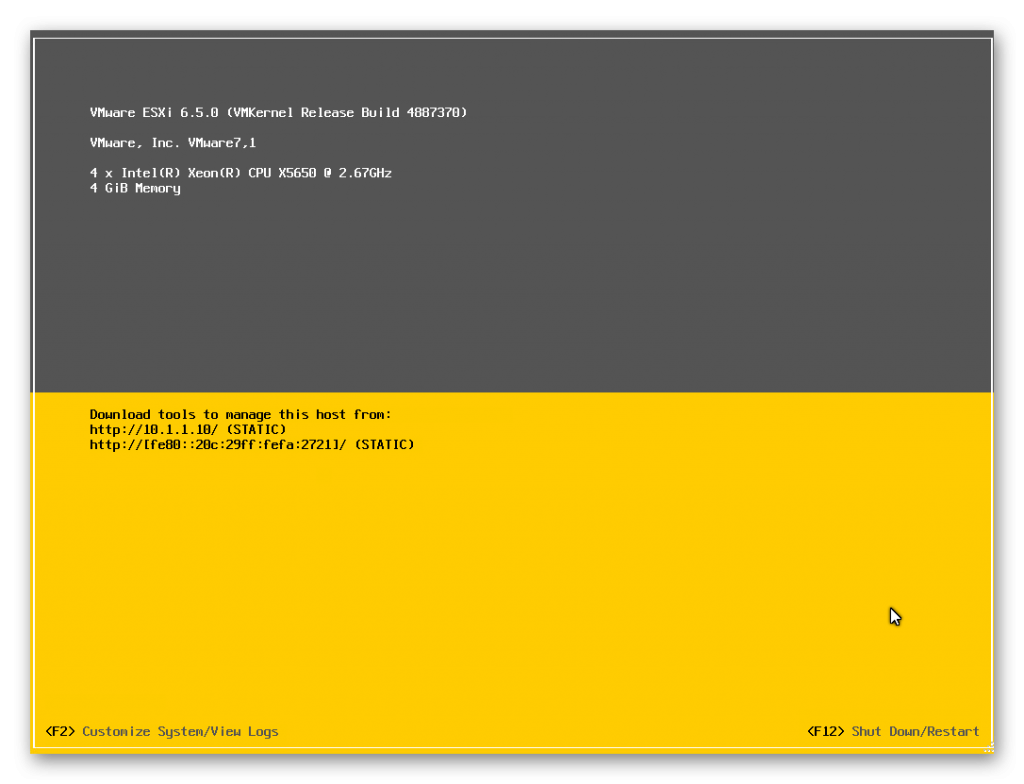
Para ello lo que haremos será abrir un navegador y acceder a la IP de nuestro server de la siguiente manera:
https://IP de ESXi/ui
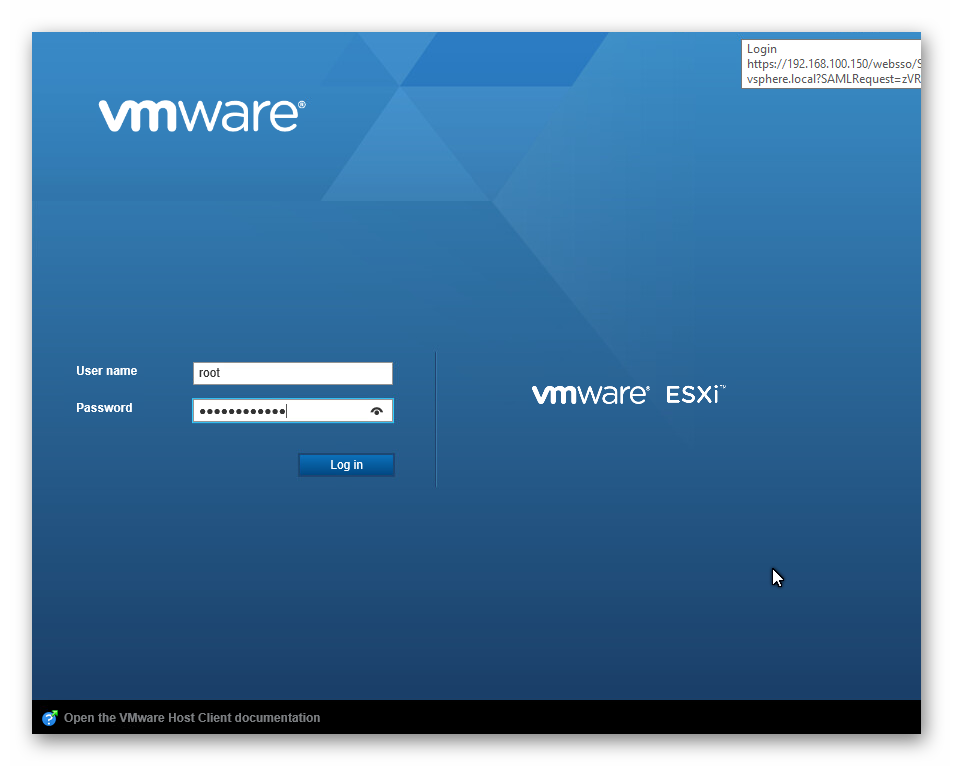
Entramos con las credenciales de root.
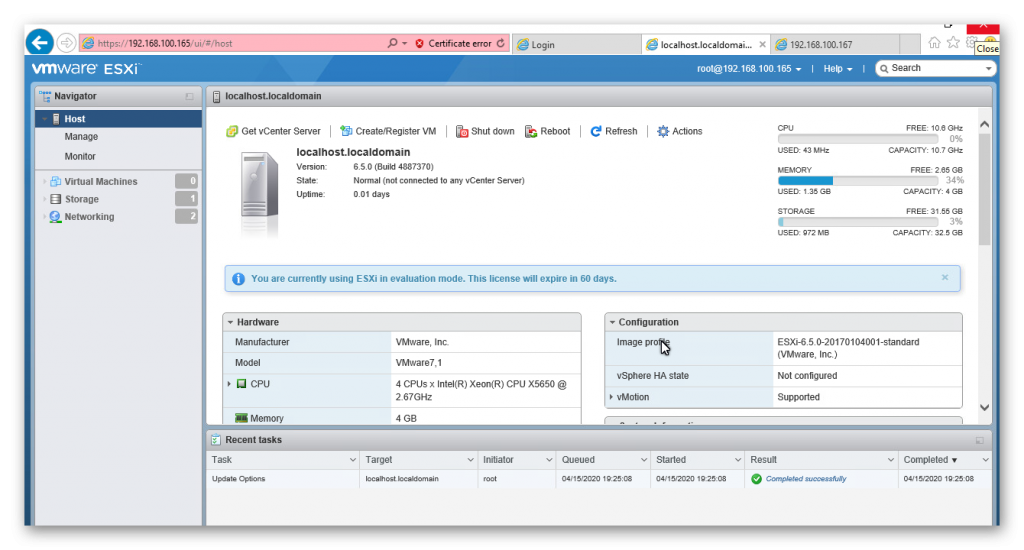
Y ya tendremos listo nuestro server para empezar a trabajar. Ya podremos crear datastores, redes virtuales y por supuesto máquinas virtuales.
Al ser un ESXi tenemos funcionalidades limitadas. Si queremos tener mayor control y realizar mayores tareas, necesitaremos usar un servidor llamado vCenter para crear cluster de ESXi y disfrutar de todas las ventajas de la virtualización.
Norman trabaja como Administrador de Sistemas con más de 12 años de experiencia en entornos Windows, Linux, VMware, SAN, Redes. | MCSA | CCNA | VCP-DCV | vExpert
